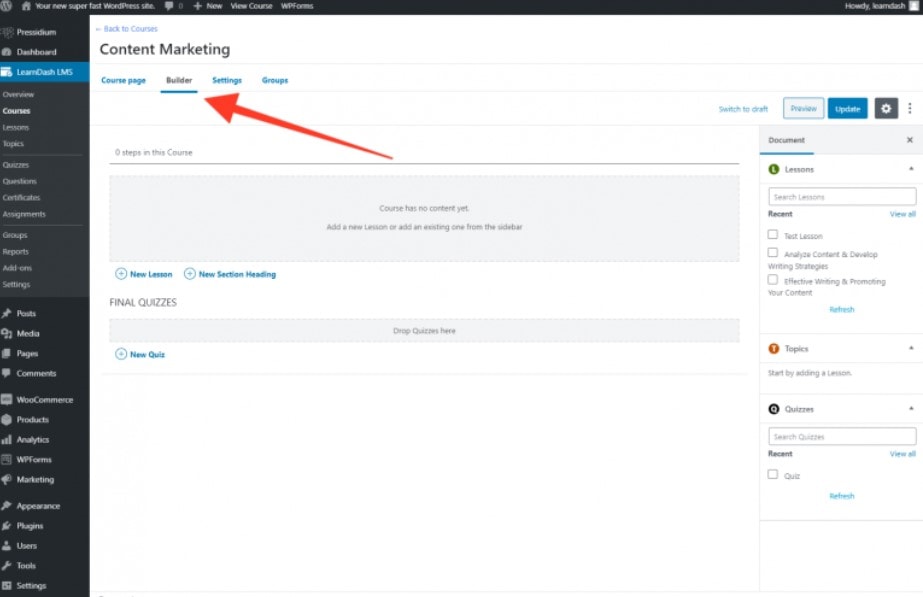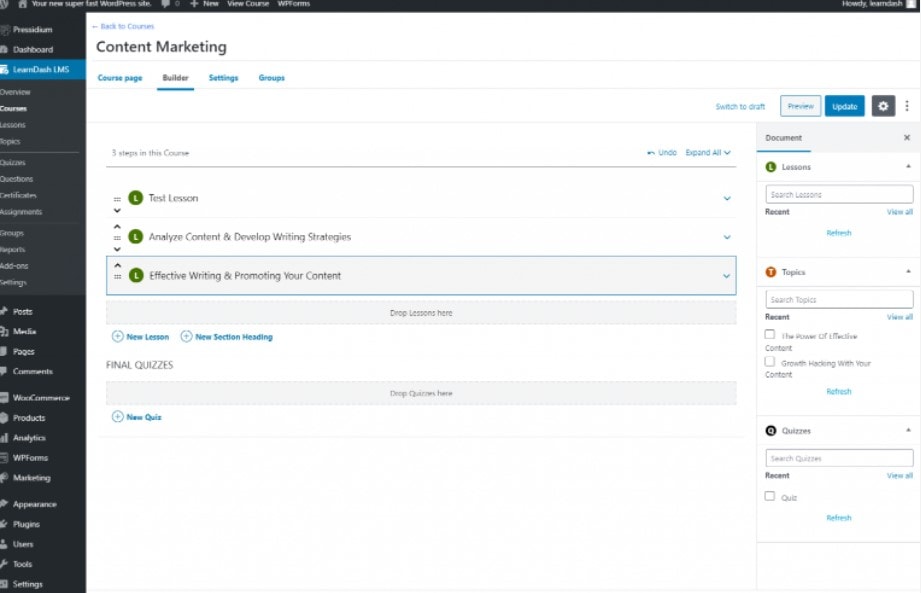"Najlepszy wybór korporacji z listy Fortune 1, głównych instytucji, organizacji szkoleniowych i przedsiębiorców na całym świecie do opracowywania (i sprzedawania) swoich kursów online", według LearnDash.
Jest powszechnie uważana za jedną z najlepszych dostępnych wtyczek LMS WordPress, z użytkownikami od wielkich korporacji i uczelni po indywidualnych autorów kursów, którzy chcą prowadzić własne kursy e-learningowe. Wraz z wydaniem LearnDash 3.0, ugruntował swoją pozycję jako wtyczka WordPress LMS „idź do”.
Nie ma darmowej edycji, w przeciwieństwie do wielu wtyczek LMS. Jeśli chcesz używać LearnDash do tworzenia kursu e-learningowego, musisz zakupić licencję ze strony learndash.com.
Jeśli nie spełni Twoich oczekiwań, możesz otrzymać zwrot pieniędzy w ciągu 30 dni. Dostępne jest również demo online, które pozwala przetestować system przed dokonaniem zakupu.
Utworzenie kursu online za pomocą LearnDash wymaga dwóch kroków. Należy pamiętać, że LearnDash nie jest samodzielnym systemem zarządzania nauką.
Chociaż posiada wszystkie funkcje niezbędne do stworzenia kursu e-learningowego, musi być używany w połączeniu z witryną WordPress. Ta witryna WordPress będzie służyć jako nadrzędny „dom” dla Twojego kursu.
Będzie on zawierał markę Twojego kursu eLearning, informacje o kursie dla potencjalnych studentów, stronę kontaktową i tak dalej. Innymi słowy, tak jak w przypadku każdej innej firmy, będziesz musiał stworzyć „zwykłą” witrynę internetową dla swojej firmy e-learningowej. Następnie możesz zainstalować wtyczkę LearnDash i rozpocząć konfigurację LearnDash.
Ciężko wybrać najlepszą platformę LMS. Zaznacz Uczenie to dobry wybór
Spis treści
Krok 1 – Skonfiguruj swoją witrynę WordPress
W tym poście nie będziemy omawiać sposobu instalacji WordPressa. Mamy nadzieję, że korzystasz z usługi hostingowej, która sprawia, że instalacja WordPressa jest dziecinnie prosta. Jak wcześniej wspomniano, powinieneś korzystać z hosta WordPress, który może obsłużyć LearnDash.
LearnDash jest z założenia wymagającą dużej ilości zasobów wtyczką, a „tani i wesoły” hosting będzie miał trudności z jej obsługą, jeśli masz wiele osób przeglądających Twój kurs w tym samym czasie.
Jeśli poważnie myślisz o założeniu firmy zajmującej się e-learningiem lub skonfigurowaniu LMS dla uniwersytetu lub innej instytucji edukacyjnej, warto dokładnie zapoznać się z opcjami hostingu WordPress.
Możemy rozpocząć konfigurowanie Twojej witryny WordPress, która będzie prowadzić Twój kurs e-learningowy po zakończeniu instalacji WordPress.
Wybór motywu
Większość motywów WordPress, które są zakodowane zgodnie ze standardami WordPress, działa z LearnDash. To świetna wiadomość, ponieważ rozszerza możliwości projektowania i pozwala potencjalnie zintegrować LearnDash z istniejącą witryną WordPress.
Jeśli zaczynasz od zera, wybierz motyw, który bardzo przypomina projekt Twojej firmy (lub placówki edukacyjnej itp.).
LearnDash sugeruje kilka motywów, o których wiedzą, że są kompatybilne z wtyczką. Jeśli masz mało czasu, LearnDash nawiązał współpracę z twórcami motywu Astra, który znany jest z doskonałej wydajności i szybkości ładowania.
W swojej bibliotece początkowej witryny mają teraz szablon specyficzny dla LearnDash, którego będziemy używać w tym demo.
Zacznijmy!
Skonfiguruj swoją witrynę WordPress
Po zakupie kopii wtyczki LearnDash zaloguj się pod adresem https://support.learndash.com/account
- Przejdź do Wygląd> Motywy> Dodaj nowy.
- Na pasku wyszukiwania w prawym górnym rogu wyszukaj „Astra”.
- Zainstaluj ten darmowy motyw i aktywuj go.
Gdy to zrobisz, musisz teraz zainstalować LearnDash wraz z kilkoma innymi elementami.
- Przejdź do wtyczek, a następnie zainstaluj LearnDash, który pobrałeś wcześniej z konta LearnDash.
- Zaleca się również zainstalowanie dodatku LearnDash Course Grid Addon. Aby to zadziałało, potrzebujesz aktywnej licencji. Można go pobrać tutaj.
- Na koniec zainstaluj i aktywuj integrację LearnDash WooCommerce (potrzebną, jeśli chcesz akceptować płatności za kurs). Pobierz to z LearnDash tutaj.
- Będziesz także musiał zainstalować darmową wtyczkę WooCommerce. Wyszukaj to w repozytorium wtyczek i zainstaluj.
Następnie możesz zaimportować darmowy motyw Astra LearnDash, który pomoże Ci rozpocząć tworzenie witryny, jeśli jeszcze jej nie masz.
- Przejdź do zakładki Wygląd i wybierz „Opcje Astry” z menu rozwijanego. W tym miejscu znajduje się zakładka „Szablony początkowe”. Zostaniesz przeniesiony na stronę Szablony startowe po kliknięciu monitu o aktywację szablonów startowych (teraz dostępnych w menu Wygląd). Jeśli zostaniesz zapytany, którego kreatora witryn chcesz użyć, możesz wybrać dowolną z dostępnych alternatyw. Jeśli na przykład jesteś przyzwyczajony do korzystania z Elementora, użyj go. W tym przykładzie użyjemy domyślnego konstruktora witryn Gutenberga.
- Jeśli wyszukujesz hasło „LearnDash”, znajdziesz szablon o nazwie „LearnDash Academy”. Kliknij opcję „Importuj całą witrynę”, a następnie poczekaj, aż zostanie pobrana i zainstalowana. Pamiętaj, że dotyczy to tylko sytuacji, gdy zaczynałeś od pustej witryny i chcesz wykorzystać motyw Astra LearnDash do projektu swojej witryny e-learningowej!
- Gdy witryna zostanie zaimportowana, zostaniesz ostrzeżony. Będziesz mieć teraz w pełni zbudowaną witrynę e-learningową, którą możesz edytować, aby dopasować ją do własnych potrzeb związanych z marką i treścią, przy niewielkim wysiłku z Twojej strony.
Przejście przez proces zmiany projektu witryny wykracza poza zakres tego artykułu. Nowy edytor Gutenberg jest prosty w użyciu, a motyw Astry jest dobrze zaprojektowany, dzięki czemu dostosowywanie jest dziecinnie proste.
Jeśli nie chcesz wkładać zbyt wiele wysiłku w projektowanie, wystarczy zaktualizować logo i tekst, aby uzyskać profesjonalnie wyglądającą stronę internetową, z której możesz rozpocząć swój kurs.
Krok 2 – Skonfiguruj LearnDash
LearnDash jest dobrze obsługiwaną wtyczką, a oprócz informacji zawartych w tym poście, znajdziesz wiele wskazówek dotyczących konfiguracji kursu LearnDash w ich centrum pomocy lub oglądając lekcje wideo. Dostęp do „LearnDash Bootcamp” można uzyskać, wchodząc do menu LearnDash LMS, które jest teraz dostępne z menu wp-admin po lewej stronie witryny WordPress.
Wprowadzenie klucza licencyjnego i adresu e-mail to pierwszy krok. Twój klucz licencyjny można znaleźć w sekcji „Moje konto” na pulpicie nawigacyjnym LearnDash.
Po wykonaniu tej czynności możesz przejść do następnych kroków w procesie konfiguracji LearnDash.
Ustawienia LearnDash
Po zarejestrowaniu wtyczki LearnDash pierwszą rzeczą, którą prawdopodobnie będziesz chciał zrobić, to przejść do zakładki „Ustawienia”. To jest centrum dowodzenia LearnDash, w którym możesz dostosować wszystko, od kolorów używanych w Twojej witrynie po ustawienia PayPal. Możesz nawet zmienić logo swojej witryny tutaj.
Możesz zajrzeć na stronę „Etykiety niestandardowe”. Wszyscy mamy różne sposoby wyrażania porównywalnych koncepcji, a sekcja Etykiety niestandardowe pozwala zmienić sposób opisu treści kursu. Na przykład domyślna etykieta kursów to „Kursy”. Możesz jednak preferować „Wykłady”. Zaktualizuj w razie potrzeby, aby spełnić określone wymagania.
Przegląd kursów, lekcji, tematów i quizów
Jesteśmy w końcu gotowi do rozpoczęcia pracy nad Twoim pierwszym kursem. Zanim zaczniemy, przejrzyjmy niektóre terminy używane w LearnDash, aby zobaczyć, jak łączy się ze strukturą kursu.
kursy: Kursy to „kontenery”, które zawierają lekcje, quizy i przedmioty. Możesz zdecydować się na utworzenie tylko jednego kursu obejmującego temat, którego chcesz uczyć (na przykład „Jak czytać nuty”). Możesz jednak chcieć zbudować wiele kursów.
Te oddzielne kursy mogą obejmować różną tematykę lub po prostu badać ten sam temat na różnej głębokości. Kursy są również korzystne, ponieważ możesz wybrać jeden kurs za darmo, a za drugi pobierać opłaty.
Oferowanie bezpłatnego kursu „zwiastunem” to świetna metoda zachęcania ludzi do zarejestrowania się w Twojej witrynie i umożliwia zademonstrowanie jakości materiałów szkoleniowych bez konieczności natychmiastowej zapłaty przez potencjalnego konsumenta.
Lekcje: Lekcje to miejsce, w którym tworzysz treść swojego kursu. Treść kursu może zawierać obrazy, tekst, pliki PDF, pliki audio i filmy. Możesz wybrać tylko jedną lub dwie długie lekcje lub kilka lekcji. Lekcje te są zorganizowane w twoim kursie w taki sposób, że uczeń przechodzi przez nie aż do ukończenia kursu.
Tematy: Jeśli Twoje zajęcia są złożone i zawierają dużo treści, możesz użyć tematów, aby je dalej podzielić. Przedmioty muszą być wprowadzane na lekcje (kurs nie może składać się w całości z tematów). Jeśli dodanie kolejnego stopnia hierarchii wydaje się zbyt skomplikowane, zawsze możesz podzielić lekcje na sekcje, używając tytułów sekcji.
Quizy: Quizy to doskonałe podejście do oceny zrozumienia przez uczniów nauczanego przedmiotu. Obecnie w LearnDash 3.0 dostępnych jest wiele rodzajów quizów, w tym quizy wielokrotnego wyboru, quizy z pytaniami z sortowaniem, quizy z wolnym wyborem i wiele innych. Quizy są zwykle podawane na zakończenie wykładu lub kursu.
Konfigurowanie kursu LearnDash
Kursy to kontenery, w których znajdują się wszystkie twoje lekcje, jak wspomniano wcześniej. Zanim zaczniesz tworzyć swój kurs, musisz najpierw zdecydować, jak chcesz zorganizować swoje ogólne doświadczenie e-learningowe.
Czy chcesz na przykład wiele kursów obejmujących ten sam temat lub jeden kurs z wieloma lekcjami? Po podjęciu decyzji czas zacząć się rozwijać.
Aby to zrobić, przejdź do wp-admin i kliknij kartę Kursy w podmenu LearnDash. Wybierz „Dodaj nowy”.
Wpisz tytuł kursu, a następnie jego opis. Po prawej stronie znajduje się kilka opcji, w tym możliwość dodania kategorii kursów. W tym przykładzie istnieją dwa rodzaje kursów: bezpłatne i płatne.
Po wypełnieniu podstawowych informacji o kursie możesz przejść do kreatora kursów, który można znaleźć w menu u góry strony kursu.
Teraz zaczniesz dodawać lekcje do tej sekcji. Aby na razie zapisać kurs, kliknij Publikuj/Aktualizuj, a następnie kliknij przycisk „Powrót do kursów” w lewym górnym rogu ekranu.
Przygotowanie lekcji LearnDash
Faktyczne dostarczenie informacji o kursie będzie miało miejsce w lekcjach. W podmenu LearnDash wybierz „Lekcje”, a następnie „Dodaj nowy”. Pojawi się nowy post i tutaj możesz zacząć.
Masz pełną kontrolę nad tym, ile lekcji chcesz uwzględnić w swoim kursie, a także nad zawartością każdej lekcji. Aby przedstawić informacje, których potrzebują Twoi uczniowie, możesz dodać tyle tekstu, wideo (osadzone z witryny hostingowej, takiej jak Wistia) i obrazów, ile potrzebujesz.
Zakładka Ustawienia umożliwia zastosowanie wielu dodatkowych zmiennych do każdego kursu. Na przykład wymuszony licznik lekcji uniemożliwia uczniowi przejście do następnej lekcji, dopóki nie minie określona ilość czasu. Bardziej szczegółowy opis tych funkcji można znaleźć w Bazie wiedzy LearnDash.
Po zakończeniu tworzenia lekcji opublikuj/zaktualizuj je tak, jak każdy inny post/stronę WordPress.
Konfigurowanie quizu LearnDash
Quizy, takie jak kursy i lekcje, są dostępne za pośrednictwem podmenu paska bocznego menu LearnDash. Aby rozpocząć, kliknij to, aby otworzyć moduł.
Aby rozpocząć, przejdź do opcji „Pytania” i utwórz pytania do swojego quizu. Musisz wybrać typ pytania (pojedynczy wybór, wypełnić puste miejsce itp.) z menu na pasku bocznym.
Możesz zamienić swoje pytania w quiz, gdy już je zdobędziesz. Kliknij podmenu Quizy, a następnie „Dodaj nowy” i dodaj podstawowe informacje o swoim quizie w postaci tytułu i opisu.
Następnie przejdź do zakładki „Konstruktor”. Zobacz, jak działa narzędzie do tworzenia quizów i kursów LearnDash w następnej sekcji tego przewodnika wprowadzającego.
Kreator LearnDash
Wniosek: jak skonfigurować LearnDash
W tym samouczku dotknęliśmy jedynie podstaw tworzenia kursu LearnDash. Dostępnych jest wiele alternatyw, ale miejmy nadzieję, że ten post dostarczył Ci podstaw do rozpoczęcia, co często jest najtrudniejszą częścią konfiguracji LearnDash LMS. Bardziej złożone opcje stają się widoczne po zrozumieniu podstaw.
Fajne w LearnDash jest to, że gdy połączysz go z motywem startowym, takim jak Astra, możesz przejść od braku witryny e-learningowej do w pełni funkcjonalnego systemu LMS w ciągu zaledwie kilku godzin. LearnDash 3.0 to fantastyczny program.
Świadczy o tym duża liczba znanych użytkowników, a przy niewielkiej inwestycji może to być idealny system LMS dla Twoich potrzeb.
Chcesz mieć najlepszą platformę LMS i otrzymać 50% zniżki? Aby otrzymać kupony rabatowe i zaoszczędzić pieniądze, kliknij tutaj
Szybkie linki: